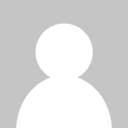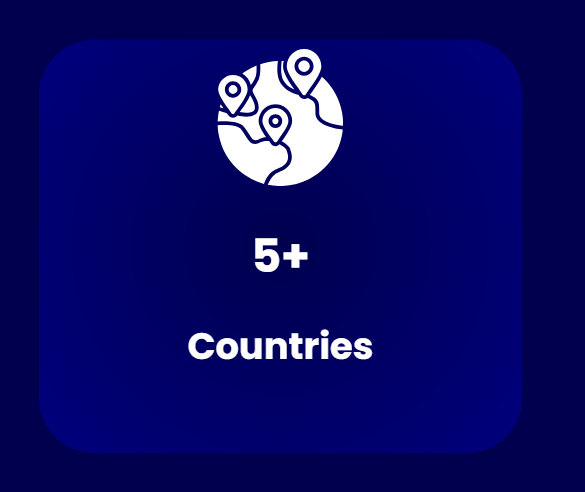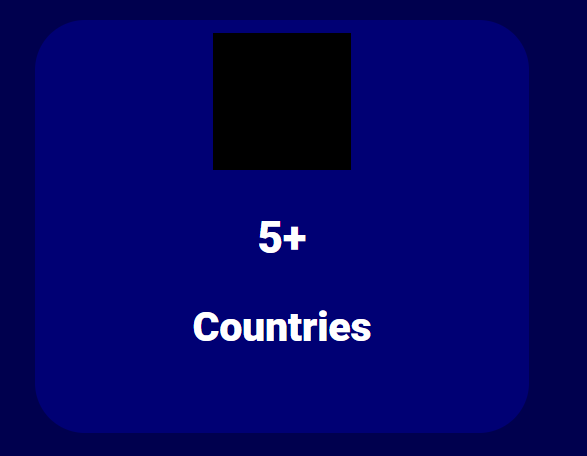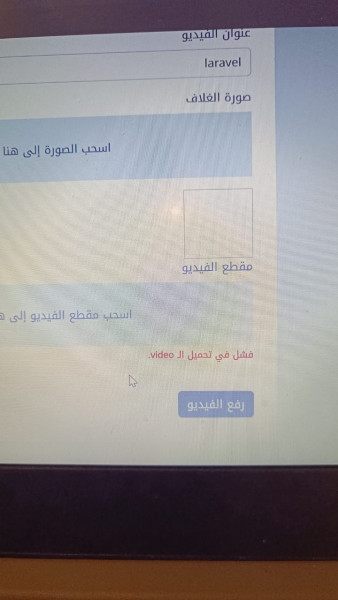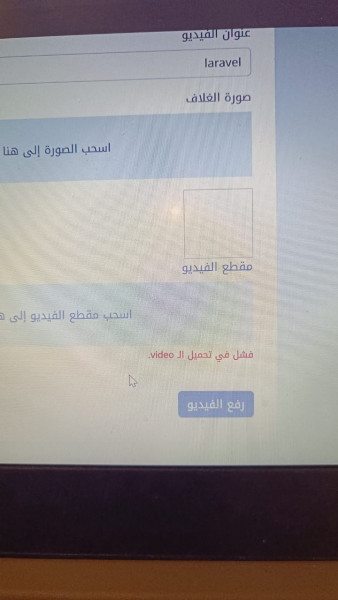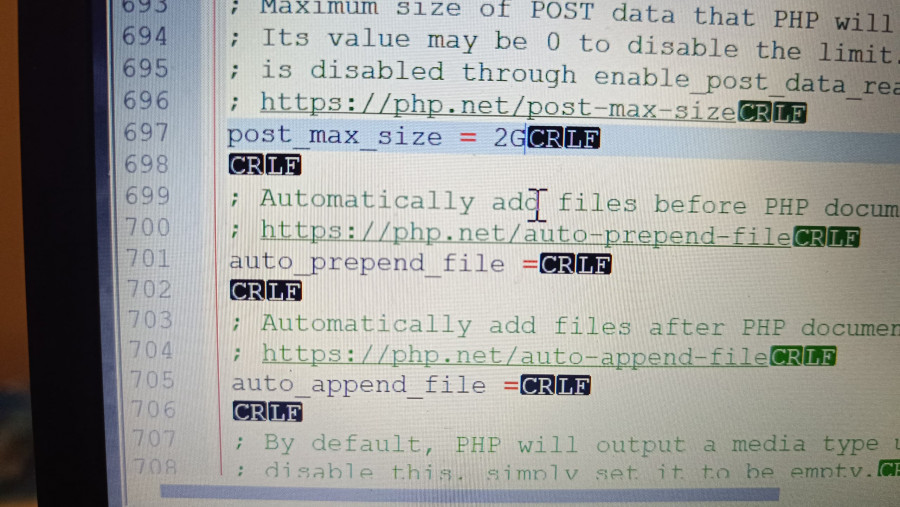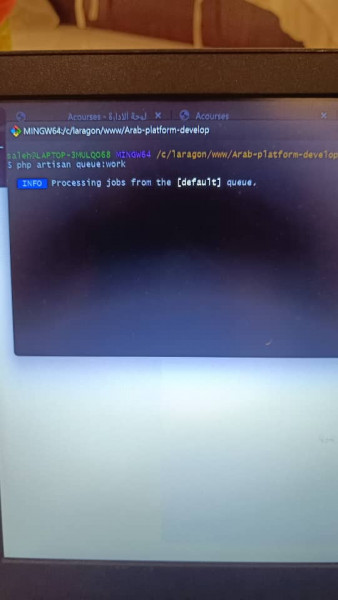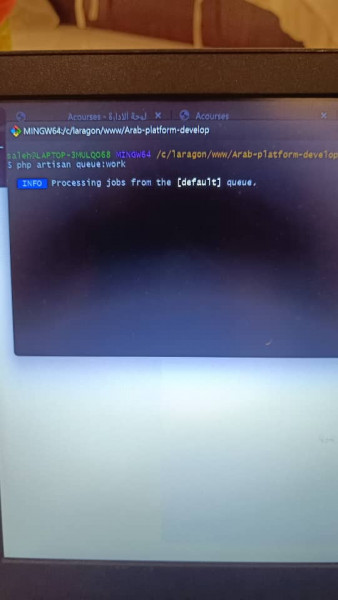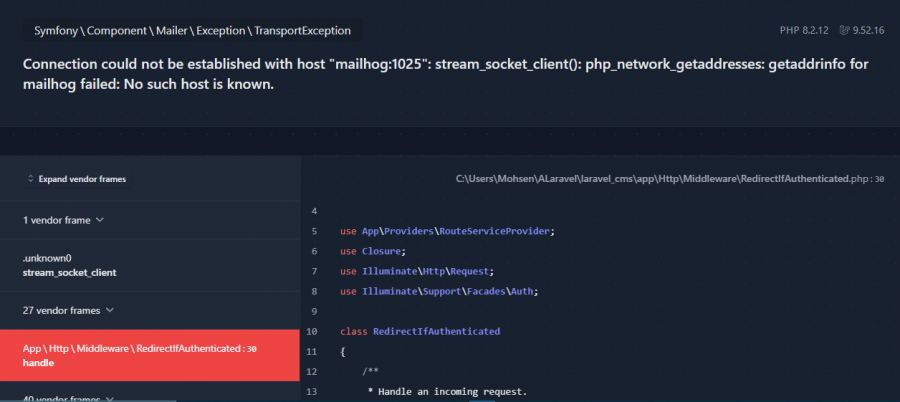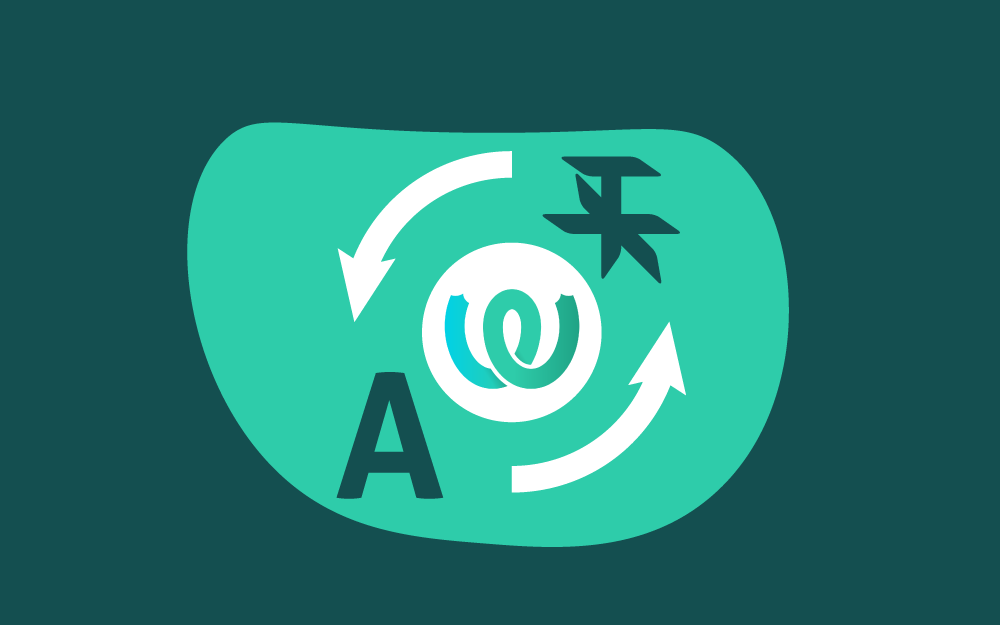كل الأنشطة
- الساعة الماضية
-
Abdo Rabi اشترك بالأكاديمية
-
كيف اطبق طريقة رفع الصور الموجودة في الدالة handleImageChange في الدالة handleCityImageChange create.js
- اليوم
-
رائد عبدالله2 اشترك بالأكاديمية
-
Hamoudi Hamoudi اشترك بالأكاديمية
-
Saud Aljabli اشترك بالأكاديمية
-
وجدان الدبيك اشترك بالأكاديمية
-
Mohamed Alamrousi اشترك بالأكاديمية
-
Mona Gharib اشترك بالأكاديمية
-
Just Kizohi بدأ بمتابعة كلفة برمجة تطبيق انمي
-
السلام عليكم اردت السؤال حول كلفة برمجة تطبيق انمي متكامل، كانمي سلاير على سبيل المثال، و ذكرت انمي سلاير لاحتوائه على ميزات خاصة مثل معلومات الشخصيات و تصنيف المحتوى المسيء و غيرها من الميزات فما هي الكلفة الاجمالية لبرمجة تطبيق مشابه بغض النظر عن تكاليف الاستضافة و السيرفرات.. ؟
-
Leber At اشترك بالأكاديمية
-
Mahmoud Salameh اشترك بالأكاديمية
-
Fares Hosny اشترك بالأكاديمية
-
السلام عليكم كنت اتسائل عن سؤال يدور في ذهني يجب على جميع المبرمجين عند قيامهم ببرمجة مشروع موقع ان يتم تأمينه من جميع النواحي وفلتره الطلبات وغيرها الان اريد فقط مالذي احتاج اضافته في التحقق من المستخدم هل token ام الكوكيز ام uuid الخاص بـuser id او csrf وكيفية التعامل مع devise في Ruby on Rails ؟
-
مرحبًا أخي عبدالله، أرجو منك طرح السؤال الخاص بك أسفل الدرس الذي تواجه فيه المشكلة. تحياتي لك،
-
بما أنك تستخدم Kaggle للحصول على البيانات، فلماذا لا تستخدم منصة Kaggle Notebook أيضا لتشغيل الكود؟ فتلك المنصة أيضا توفر GPU مجاني لمدة معينة، وأعتقد أن المدة التي توفرها أكثر من Colab. هذا لأن Colab يتم استخدامه بكثرة، لذلك فالطلب عليه شديد، بينما Kaggle Notebooks لا يتم استخدامها بنفس الشدة. بالمناسبة، Kaggle أيضا مدعومة من Google لذلك يفترض أن تعمل عليه مشاريعك بنفس الكفاءة. ما يمكنك استخدام المنصتين معا وليس واحدة منهما فقط، بحيث تستخدم حقك المجاني في واحدة منهما ثم تنقل النماذج والبيانات إلى الأخرى وتستمر بالعمل مستفيدا من حقك المجاني على الأخرى أيضا!
- البارحة
-
عملية التنبؤ بالمبيعات باستخدام تحليل السلاسل الزمنية، يمكننا أن نبدأ بهذه الطريقة، أولا نقوم بجمع بيانات المبيعات التاريخية التي تشمل التواريخ وكميات المبيعات، هذه البيانات يمكن أن تكون يومية، أسبوعية، أو شهرية. بعد جمعها، نبدأ بفهمها من خلال استعراضها ورسمها لرؤية الأنماط العامة مثل الاتجاهات والتغيرات الموسمية وأي تقلبات غير منتظمة. تفكيك السلسلة الزمنية يتضمن ثلاثة مكونات رئيسية وهي الاتجاه (Trend) الذي يمثل التغيرات طويلة الأمد، الموسمية (Seasonality) التي تعكس الأنماط المتكررة على فترات محددة مثل الزيادة في المبيعات خلال فصل الصيف، والتغيرات العشوائية (Noise) التي لا تتبع نمطا محددا. لتحليل وتفكيك السلسلة الزمنية، يمكننا استخدام أدوات برمجية مثل Python، في هذا السياق يمكن أن نستخدم مكتبة statsmodels لتفكيك السلسلة الزمنية من خلال قراءة بيانات المبيعات من ملف CSV، ثم استخدام seasonal_decompose لتفكيك السلسلة الزمنية وعرض النتائج باستخدام الرسوم البيانية. وبعد تحليل السلسلة الزمنية، نختار نموذجا مناسبا للتنبؤ. مثلا نموذج ARIMA أو (الانحدار الذاتي والمتوسط المتحرك) هو أحد النماذج الشائعة. ففي هذا النموذج، نقوم بإعداد النموذج باستخدام بيانات المبيعات، ثم التنبؤ بالمبيعات للأشهر القادمة وعرض التنبؤات. أهم مرحلة وهي تقييم النموذج بمقارنة التنبؤات مع البيانات الفعلية باستخدام مقاييس مثل MAE (متوسط الخطأ المطلق) أو RMSE (جذر متوسط مربعات الخطأ) لتحسين دقة النموذج. أما بالنسبة لتحليل المبيعات، يمكن أن يكون التحليل على مستوى المنتجات الفردية إذا كنا نهتم بأداء منتج معين، أو على مستوى التحصيلات الكلية إذا كنا مهتمين بالأداء العام للشركة من خلال اختيار مستوى التحليل الذي يعتمد على الهدف من التنبؤ.
-
مرحباً احمد, هناك عدة خطوات للتنبؤ بالمبيعات باستخدام تحليل السلاسل الزمنية , بدايةً من جمع البيانات وتفكيك السلاسل الزمنية وتحليلها ومن ثم تنبؤ بالمبيعات وأخيراً تحليل المبيعات . سوف أقوم بشرح كل خطوة على حدا : جمع البيانات : نحتاج في هذه الخطوة إلى جمع البيانات بطريقة ما ( مثلاً من خلال المبيعات التاريخية , او اليومية , او الشهرية ... الخ ) . تفكيك السلاسل الزمنية : السلاسل الزمنية تتكون عادة من ثلاثة مكونات رئيسية: الاتجاه (Trend) : التغيرات طويلة الأجل في السلسلة الزمنية. الموسمية (Seasonality): الأنماط المتكررة التي تحدث بانتظام خلال فترة زمنية معينة (مثل الفصول). الانتظام الدوري (Cyclic/Regularity): التقلبات التي تحدث على مدى فترة زمنية أطول من الموسم ولكنها ليست ثابتة. يمكنك تفكيك السلسلة الزمنية باستخدام طرق مختلفة، مثل: نموذج الإضافي أو المضاعف (Additive or Multiplicative Model) : يعتمد الاختيار بينهما على طبيعة السلسلة الزمنية. تحليل المكونات الأساسية (Decomposition): يمكن استخدام مكتبات في بايثون مثل statsmodels و seasonal_decompose. تحليل السلاسل الزمنية : يمكن استخدام مكتبة statsmodels لتفكيك السلاسل الزمنية. مثال: import pandas as pd import statsmodels.api as sm import matplotlib.pyplot as plt # قراءة بيانات السلسلة الزمنية data = pd.read_csv('sales_data.csv', index_col='date', parse_dates=True) data = data.asfreq('M') # تحويل البيانات إلى سلسلة شهرية # تفكيك السلسلة الزمنية decomposition = sm.tsa.seasonal_decompose(data, model='multiplicative') # رسم المكونات decomposition.plot() plt.show() التنبؤ بالمبيعات يمكنك استخدام نماذج مثل: نموذج الانحدار الذاتي والمتوسط المتحرك (ARIMA): نموذج شهير للتنبؤ بالسلاسل الزمنية. نماذج التعلم الآلي: مثل الشبكات العصبية والـ XGBoost. باستخدام ARIMA: from statsmodels.tsa.arima.model import ARIMA # إعداد النموذج model = ARIMA(data, order=(5,1,0)) model_fit = model.fit() # التنبؤ forecast = model_fit.forecast(steps=12) # التنبؤ للأشهر الـ 12 القادمة print(forecast) تحليل المبيعات تحليل المبيعات يمكن أن يكون على مستوى المنتجات الفردية أو على مستوى التحصيلات الكلية. الخيار يعتمد على الهدف من التحليل: منتجات فردية: إذا كنت مهتماً بفهم أداء منتج معين أو مجموعة منتجات. تحصيلات كلية: إذا كنت مهتماً بالأداء الكلي للشركة.
-
في مشروع منصة رفع الفيديوهات عند رفع مقطع يظهر خطأ "فشل في تحميل ال video" مثل ماهو موضح في الاسفل وتأكدت من ملف php.ini والامر queue يعمل ماهو الخطأ المتوقع من هذا
- 1 جواب
-
- 1
-

-
كيف أقوم بالتنبؤ بالمبيعات بتحليل السلاسل الزمنية للمبيعات وكيفية تفكيك السلاسل الزمنية إلى مكوناتها من الاتجاه (trend) والموسمية (seasonality) و Regularity الانتظام الدوري وهل يقوم تحليل المبعيات على المنتجات أم على التحصيلات ؟
- 2 اجابة
-
- 2
-

-
المشكلة هنا بسبب أنك لم تضبط إعدادات البريد الإلكتروني، فعند تسجيل الدخول نستخدم ميزة التحقق من امتلاك الشخص الذي أنشأ الحساب لعنوان البريد الإلكتروني الذي أدخله، يمكنك تعطيل الميزة أو التعديل على ملف env بوضع إعدادات صحيحة. يُمكنك مثلاً إستخدام log: MAIL_MAILER=log وتعطيل باقي إعدادات البريد، في هذه الحالة عند إنشاء حساب سيتم إرسال رسالة التحقق إلى ملف laravel.log الموجود في المسار: storage\logs\laravel.log بعدها نسخ الرابط المُرسل هناك وفتحه على المتصفح ليتم تفعيل الحساب. بإمكانك أيضاً إستخدام أحد الخدمات مثل mailtrap بعد إنشاء حساب يمكنك ربط صندوق البريد الخاص بالحساب الذي أنشأته بالتطبيق الخاص بك عبر الإعدادات المتاحة في الحساب و الخدمة تتكامل مع عدة تقنيات ليس لارافيل فحسب.
- 4 اجابة
-
- 1
-

-
شكرا الحل ضبط ولكن بعد عمل إنشاء لحساب جديد يظهر هذا الخطأ Connection could not be established with host "mailhog:1025": stream_socket_client(): php_network_getaddresses: getaddrinfo for mailhog failed: No such host is known. شكرا الحل ضبط ولكن بعد عمل إنشاء لحساب جديد يظهر هذا الخطأ Connection could not be established with host "mailhog:1025": stream_socket_client(): php_network_getaddresses: getaddrinfo for mailhog failed: No such host is known. شكرا الحل ضبط ولكن بعد عمل إنشاء لحساب جديد يظهر هذا الخطأ Connection could not be established with host "mailhog:1025": stream_socket_client(): php_network_getaddresses: getaddrinfo for mailhog failed: No such host is known.
- 4 اجابة
-
- 1
-

-
لا داعي للإحباط، فأنتِ ما زلتي في البدايات، لذا تفقد ما هو المناسب لك عملية طبيعية، كنصيحة قبل دراسة الدورة يجب تحديد ما الذي تريدين تحقيقه من دراسة البرمجة؟ هل هو الحصول على عمل أم تنفيذ مشروع معين؟ أم تعلم البرمجة فقط. إذ يجب تفقد سوق العمل الذي تريدين العمل به، ثم تحديد ما المطلوب به (اللغات والتقنيات) والخبرة المطلوبة والمجال الذي يوجد عليه طلب أيضًا ثم تحديد ما ستتعلمينه بناءًا على ذلك. وبخصوص عملية استبدال الدورة، فأرجو التحدث لمركز المساعدة بخصوص ذلك وسيتم مساعدتك.
-
اشتريت دوره تطوير التطبيقات بلغه جافا قبل وجود دوره بايثون و لم تناسبني اطلاقا ف تركت التعلم, ثم اكتشفت بالصدفه انني يمكنني مشاهده اول قسم من كل دوره و شاهدت شاهدت اول قسم من دوره لغه باثون و اعجبتني هل يمكنني الحصول عليها بدلا من دوره جافا ؟ علما باني لم اشاهد منها اكثر من القسم الاول و شعرت بالاحباط تجاه المبلغ اللذي دفعته في مقابل الحصول عليها
- 1 جواب
-
- 1
-

-
شكراا جدا لحضرتكم والله جزاك الله كل خير
-
لا مشكلة في ذلك، الخدمة المجانية توفر موارد جيدة جدًا، نحو 4 ساعات يوميًا هو وقت مناسب في رأي. يمكنك استخدام google colab ببساطة بالذهاب إلى google drive و إنشاء ملف و اختيار google colab (قد يكون الخيار غير ظاهر مباشرة فعليك الذهاب إلى الخيارات الإضافية لرؤيته). أو يمكنك رفع مشروعك من على github أو من خلال رفع الملف مباشرًة: https://colab.research.google.com/
-
نعم، هي مناسبة ويمكن استخدامها لكتابة الأكواد وتنفيذها بسهولة دون الحاجة إلى إعداد برامج معقدة، فالنسخة المجانية تقريبا توفر كل ما تحتاجه للبدء في تعلم البرمجة والعمل على مشاريع صغيرة. وعندما تتقدم في مهاراتك وتحتاج إلى موارد أكبر أو وقت تشغيل أطول، يمكن التفكير في الاشتراك في الخدمات المدفوعة للحصول على ميزات إضافية. ولكن في البداية، النسخة المجانية ستكون كافية جدا لتعلم الأساسيات والقيام بمشاريع بسيطة. تصفح هذه المصادر لمعلومات أكثر حول Google Colab:
- 4 اجابة
-
- 1
-

-
تمام , شكراا لحضرتك
-
بالطبع، لكن لا حاجة إلى ذلك
- 5 اجابة
-
- 1
-

-
السلام عليكم هل منصه Google Colab النسخه المجانيه مناسب لعمل يعني هل اقدر اجيب مشاريع من كاجل واشتغل علها في البداي وبعد كده ان انا شاء الله اشترك في Google Coalb Pro؟
- 4 اجابة
-
- 1
-

-
سنشرح في هذا المقال كيفية إنشاء مشروع ترجمة وتنفيذه على منصة Weblate، بالإضافة إلى شرح الأدوات والميزات الضرورية التي يحتاج إليها المترجمون، إذ تدعم منصة Weblate مجموعة واسعة من تنسيقات الترجمة (ثنائية اللغة وأحادية اللغة) والتي تدعمها أيضًا مجموعة من أدوات الترجمة وتنسيقات الملفات المدعومة. ويمكن على سبيل المثال ترجمة تطبيق في عدة إصدارات مع ترجمة الوثائق المصاحبة وأنواع أخرى من الملفات التي يوفرها محرر الترجمة. إنشاء مشروع جديد على Weblate يمكن للمترجمين كفرق أو أفراد وأصحاب المشاريع إنشاء مشروع ترجمة جديد على ويبليت Weblate بعد تسجيل الدخول إلى لوحة المراقبة في المنصة، وذلك من خلال الزر الموجود على يسار الشريط العلوي قرب إشارة (+) كما هو مبين في الصورة أدناه "إضافة مشروع جديد للترجمة". وتسمح المنصة إدارة مشاريع الترجمة بين عدد من المترجمين. يحتوي هذا القسم على الخانات التالية: اسم مشروع الترجمة. URL slug: الاسم المناسب لعناوين URL وأسماء الملفات. موقع المشروع: موقع الويب قيد الترجمة. تعليمات الترجمة: يمكن الكتابة بصيغة ماركداون، كما يمكن الإشارة إلى المستخدمين (وسم) باستخدام الصيغة التالية: @username. تحميل مشروع الترجمة يمكن في هذه الصفحة تحميل مشروع الترجمة داخل ملف مضغوط zip. باستخدام إحدى تنسيقات الملفات المدعومة على Weblate، كما توفر هذه الصفحة ضبط الإعدادات العامة للمشروع لبدء الترجمة. وبعد الانتهاء من تحميل ملف الترجمة بصيغة JSON، والانتهاء من ضبط الإعدادات، يمكن البدء بالترجمة. بدء الترجمة لبدء الترجمة على منصة Weblate، يجب الدخول إلى ملف الترجمة أولًا ضمن قسم (الترجمات المراقبة) في لوحة المراقبة، حيث تظهر الجملة أو الكلمة المراد ترجمتها في السطر العلوي من محرر الترجمة الكامل باللغة الإنجليزية. ويجري إدخال الترجمة باللغة العربية في السطر السفلي من محرر الترجمة كما هو مبين في الصورة أدناه. ويمكن إضافة عنصر جديد إلى مشروع الترجمة من خلال زر (إضافة عنصر جديد للترجمة) الموجود في قسم إضافة المكونات داخل المشروع. نصل إلى خطوة بدء الترجمة وحفظها داخل محرر الترجمة، حيث يظهر لنا السطر العلوي من محرر الترجمة بلغة المصدر (الإنكليزية مثلًا). وسيكتب المترجمون بلغة الهدف في السطر السفلي بلغة الهدف (العربية مثلًا). وبعد الانتهاء من كتابة الترجمة، يجري الضغط على زر "احافظ وتابع" أو زر "احفظ وابقى" أسفل محرر الترجمة الكامل كما هو مبين في الصورة أدناه. وفي حال الضغط على زر "احفظ وتابع"، فسينقلنا المحرر إلى الجملة الأخرى أو الكلمة الأخرى المراد ترجمتها داخل المشروع تلقائيًا. ونواصل تكرار هذه الخطوة حتى الانتهاء من ترجمة المشروع كاملًا. أنواع ملفات تنزيل وتحميل الترجمة تدعم Weblate أنواع عديدة من الملفات التي يمكن ترجمتها عبر محرر الترجمة في المنصة. ويمكن أيضًا تحويل ملف الترجمة إلى أحد تنسيقات الترجمة المستخدمة على نطاق واسع، وذلك من قائمة التنزيل الموجودة في المنصة. ستجد أن ملفات JSON و Android String Resource و iOS strings مثلًا، متوفرة فقط للترجمات أحادية اللغة، في حين تدعم المنصة الملفات التالية: PO XLIFF xliff11 tbx tmx mo csv xlsx وبعد الانتهاء من شرح كيفية تحميل ملف الترجمة والبدء بترجمة الملفات، سنشرح مجموعة من أدوات الترجمة في المنصة. أدوات الترجمة على Weblate تحتوي منصة Weblate على مجموعة منوعة من الأدوات التي يمكن استخدامها أثناء الترجمة. وتشبه بعض هذه الأدوات مثيلاتها من أدوات الترجمة بمساعدة الحاسوب CAT Tools. وهي أدوات ضرورية لعمل المترجمين. كما لا يختلف نمط عمل محرر الترجمة على Weblate في حال وجود فريق من المترجمين، بل يعمل بنفس الطريقة في وضع المحرر الكامل أو محرر Zen. مع وجود فرق بسيط، وهو ظهور مساهمات أعضاء الفريق باسمهم، فكل مساهمة في الترجمة أو تقديم الاقتراحات أو إدخال مصطلح جديد إلى مسرد المصطلحات، تظهر داخل المشروع مع مساهميها من فريق المترجمين؛ أما بالنسبة لبقية أدوات Weblate للترجمة، فتختلف اختلافًا بسيطًا. مسرد المصطلحات Glossary يمكن أن يحتوي كل مشروع على مسرد واحد أو أكثر كاختصار لتخزين المصطلحات Terminology، إذ يسهل المسرد الحفاظ على اتساق الترجمة وضبط ترجمة المصطلحات، ويتم عرض المصطلحات من المسرد الذي يحتوي على كلمات السلسلة التي يجري ترجمتها في الشريط الجانبي لمحرر الترجمة الكامل. أصبحت مسارد المصطلحات في الإصدارات الأخيرة لـ Weblate، عبارة مكونات ترجمة عادية يمكن استخدام جميع الميزات عليها عكس ما كان في السابق، حيث يمكنك الآن التعليق على المصطلح أو تخزينه في مستودع بعيد أو إضافة الشروحات على المصطلحات. يمكنك أيضًا استخدام أي مكون كمصدر عن طريق تشغيل الاستخدام كمسرد، بالإضافة إلى وجود خيار لإنشاء مسارد متعددة لمشروع ترجمة واحد. وعند إضافة مصطلح Term جديد إلى المسرد على يسار محرر الترجمة الكامل، ستظهر لوحة إضافة المصطلح، والتي تحتوي على اسم المشروع، المصطلح بلغة المصدر (الإنكليزية مثلًا)، ثم يجري إضافته بلغة الهدف (العربية مثلًا)، ويمكن وضع شرح المصطلح في خانة مخصصة لذلك. يؤخذ أيضًا بالحسبان أن السلسلة ستكون جزءًا من المسرد في جميع اللغات، وتوضح الشروحات المضافة معنى استخدام سلسلة الترجمة في منصة Weblate. في حالة وجود فريق من المترجمين في مشروع واحد. ستجري مشاركة مسارد المصطلحات بين جميع أعضاء الفريق كما يمكن مشاركة المسارد اختياريًا مع المشاريع الأخرى باستخدام المشاركة في المشاريع من مكون المسرد المعني أو المسارد المعنية. ذاكرة الترجمة Translation memory منصة Weblate مزودة بذاكرة ترجمة مدمجة تتكون من ذاكرة الترجمة المستوردة يدويًا (انظر واجهة المستخدم)، إذ يتم تنفيذ الترجمات المخزنة تلقائيًا في Weblate اعتمادًا على نطاقات ذاكرة الترجمة، واستيراد الترجمات السابقة تلقائيًا (تدعم Weblate ملفات JSON وملفات TMX هنا) ويمكن تطبيق المحتوى الموجود في ذاكرة الترجمة بإحدى طريقتين: الطريقة اليدوية في عرض الاقتراحات التلقائية أثناء الترجمة. الطريقة التلقائية عن طريق ترجمة النصوص باستخدام الترجمة الآلية، أو وظيفة الترجمة الآلية الإضافية. تضمن نطاقات ذاكرة الترجمة الخصوصية لمختلف المشاريع والمستخدمين على المنصة، بالإضافة إلى إمكانية مشاركة الترجمات أيضًا. وتوجد أنواع عديدة من ذاكرة الترجمة في Weblate: ذاكرة الترجمة لكل مستخدم: حيث تخزّن جميع ترجمات المستخدم تلقائيًا في ذاكرة الترجمة الشخصية لكل مستخدم. ذاكرة الترجمة لكل مشروع: والتي من خلالها تخزَّن جميع الترجمات داخل المشروع تلقائيًا في ذاكرة ترجمة المشروع المتوفرة لهذا المشروع فقط. ذاكرة الترجمة المشتركة: وهي لتخزين جميع الترجمات ضمن المشاريع التي شُغلت ذاكرة الترجمة المشتركة فيها في ذاكرة ترجمة مشتركة متاحة لجميع المشاريع. في السياق نفسه، يؤدي استيراد بيانات ذاكرة الترجمة العشوائية باستخدام أمر "استيراد الذاكرة" إلى جعل محتوى الذاكرة متاحًا لجميع المستخدمين والمشاريع. وتعمل ذاكرة الترجمة المشتركة لتخزين الترجمات معًا لتكون متاحةً لجميع المشاريع ومترجمي الفريق. وفي حال تفعيل هذه الميزة، يمكن استخدام الترجمات أو ذاكرة الترجمة المشتركة من قبل أي شخص آخر. أيضًا، توفر المنصة إدارة ذاكرة الترجمة في المشروع من خلال النقر على الصورة الرمزية للمستخدم في الزاوية العلوية اليسرى من واجهة المستخدم واختيار "ذاكرة الترجمة" من القائمة الموجودة. ويتم إدراج الإدخالات المنسوبة إلى المستخدم، لكل مشروع أو مكون أو لغة ساهم فيها، مع خيارات للتنزيل، مثل JSON أو TMX أو حذفها. يمكن استيراد ذاكرات الترجمة بتنسيق JSON إلى Weblate، ويتم توفير تنسيق TMX لقابلية التشغيل التفاعلي مع الأدوات الأخرى في المنصة. وفي واجهة الإدارة، يمكن للعديد من أوامر الإدارة التعامل مع محتوى ذاكرة الترجمة، وتعمل هذه الميزة على ذاكرة الترجمة ككل. تحرير بالجملة يتيح التحرير بالجملة أو التحرير المجمع إمكانية إجراء عملية واحدة على عدد من السلاسل. ويمكن هنا تحديد السلاسل من خلال البحث عنها وإعداد ما يجب القيام به لمطابقة السلاسل أو تغيير حالة السلسلة وضبط علامات الترجمة وضبط تسميات السلسلة. وتتوفر هذه الميزة في حالة وجود مترجم واحد أو فريق من المترجمين. الترجمة الآلية يمكن استخدام الترجمة التلقائية لبدء الترجمة بناءً على المصادر الخارجية. وتسمى هذه الأداة بالترجمة التلقائية ويمكن الوصول إليها في قائمة الأدوات، وذلك بمجرد تحديد مكون ولغة المشروع. وهناك وضعين لتشغيل هذه الميزة على المنصة: استخدام مكونات Weblate الأخرى كمصدر للترجمات. استخدام خدمات الترجمة الآلية المحددة مع ترجمات أعلى من حد الجودة المعين. يمكن أيضًا اختيار السلاسل التي سيتم ترجمتها تلقائيًا. وضعية محرر زين Zen توفر منصة Weblate نوعين من محرر الترجمة: محرر الترجمة الكامل الذي يعمل على طريقة الجداول المنفصلة داخل المحرر، إذ تظهر كل جملة في جدول محرر الترجمة الخاص مع السطرين العلوي والسفلي للمحرر. ويجري قلب الصفحة بعد الانتهاء من الترجمة لتظهر مكانها صفحة الجملة الأخرى. محرر زين Zen، حيث تظهر جداول الجمل المراد ترجمتها بلغتي المصدر والهدف بالتتابع بهذا الشكل: السطر الأول، يليه السطر الثاني ثم الثالث … إلخ، في صفحة واحدة كما هو مبين في الصورة أدناه. ويمكن وضع إشارة (بحاجة إلى تعديل) في المحرر أسفل كل ترجمة. تستطيع تمكين محرر زين بالنقر فوق الزر زين الموجود في أعلى اليسار في محرر الترجمة الكامل، فهو يبسط التخطيط ويزيل عناصر واجهة المستخدم الإضافية، مثل السلاسل القريبة أو مسرد المصطلحات. ويمكن تحديد محرر زين كمحرر افتراضي باستخدام علامة التبويب "التفضيلات" في الملف الشخصي للمستخدم على Weblate. ويمكن أيضًا الاختيار بين إدراج الترجمات من الأعلى إلى الأسفل أو جنبًا إلى جنب حسب الاختيار الشخصي للمترجم. كما تسمح المنصة للمستخدمين العمل على ملفات بصيغ مختلفة مثل ملفات PDF وغير ذلك من أنواع الملفات الموجودة في محرر الترجمة. وفي السياق ذاته، يحتوي محرر زين على تصنيف لسلاسل الترجمة في Weblate مثل: السلال غير المترجمة. السلاسل غير المكتملة. السلاسل المترجمة. السلاسل المعلمة التي تحتاج إلى تعديل. سلاسل لها اقتراحات. أنواع أخرى من سلاسل الترجمة كما هو مبين في الصورة أدناه. تحتوي تفضيلات محرر الترجمة على ضبط الأمور التالية: السمة (نسق مع النظام أو فاتح أو داكن). وضع المحرر: كامل أو زين. ضبط عدد السلاسل المجاورة التي ستعرض في كل اتجاه في المحرر الكامل. الاختيار بين إظهار الترجمات الثانوية في وضع زين أو إخفاء المصدر إذا وجدت لغةً ثانوية. ضبط رابط للمحرر. اقتراحات محرر الترجمة يستطيع المترجمون تقديم اقتراحات الترجمات داخل محرر الترجمة الكامل، وإجراء الفحوص والتحقق منها. الاقتراحات هنا هي أشياء يجب فحصها داخل الترجمة، بالإضافة إلى وضع الإشارات بالأخضر والأحمر على الاقتراحات، والتي تدل على خط سير الترجمة؛ ويوفر محرر الترجمة خيار إضافة لقطة شاشة للنص المراد ترجمته بلغة المصدر، كما يمكن وضع الشروحات المتعلقة بالاقتراحات والفحوص في الخانة الخاصة بالشروحات. يمكن تقديم اقتراحات الترجمة عبر الضغط على زر "اقترح" في محرر الترجمة الكامل، وسيظهر الاقتراح على اليسار في خانة الاقتراحات. وهناك ثلاثة خيارات توفرها Weblate للتعامل مع الاقتراحات: قبول الاقتراح عبر الضغط على زر إشارة صح في الأعلى. قبول وتعديل الاقتراح عبر الضغط على زر القلم. وضع علامة كرسالة غير مرغوب فيها مع ترك تعليق لسبب رفض الاقتراح. كيفية إدارة فريق من المترجمين على منصة Weblate تحتوي منصة Weblate للترجمة على مجموعة من الميزات الضرورية لترجمة التطبيقات وأنواع الملفات الأخرى. ومن هذه الميزات وجود إمكانية عمل عدد من المترجمين على مشروع واحد أو عدة مشاريع، ويستطيع صاحب أو مدير المشروع إدارة فريق من المترجمين بكل سهولة داخل مشروع الترجمة. إعدادات إنشاء فريق المترجمين بعد إنشاء مشروع الترجمة والانتهاء من تحميل الملفات المراد ترجمتها إلى الحساب الشخصي للمترجم على Weblate، سيجري ضبط إعدادات إنشاء فريق المترجمين الذين يمكنهم العمل على مشروع واحد أو عدة مشاريع. ومن خلال النقر على زر (الفرق) الموجود في الحساب الشخصي، تظهر لوحة ضبط فريق مشروع الترجمة، والتي تسمح بثلاثة أدوار مختلفة، يمكن منح واحدة منها لكل مترجم في الفريق حسب رؤية مدير المشروع أو حسب متطلبات مشروع الترجمة. تحتوي لوحة أدوار الفريق على الأدوار التالية: الإدارة: مدير مشروع الترجمة. وله صلاحيات كاملة على تعديل المشروع وأدواته. والدخول إلى المشاريع بكل اللغات. المستخدمون: وهم فريق المترجمين الذين جرى إضافتهم إلى مشروع واحد أو عدة مشاريع. ولهم أيضًا صلاحية الدخول والمشاركة إلى كل المشاريع العامة بكل اللغات على منصة Weblate للترجمة. القراء: ولهم صلاحية محدودة على المشاريع المؤمنة فقط بكل اللغات (لا يمكن تعديلها أو العمل عليها من قبلهم). وتتحدد هذه الصلاحية المحدودة بالدخول إلى المشاريع فقط Access only. وعدم القيام بأي إجراء. تسمح Weblate لدور الإدارة بتنفيذ مجموعة من المهام الضرورية لترجمة الملفات على المنصة من خلال إعدادات التحكم في الوصول الموجودة داخل إعدادات المشروع. ومن هذه المهام: إضافة اقتراح إلى مشروع الترجمة. الوصول إلى مستودع تخزين الملفات. ترجمة الملفات. إدارة اللغات الموجودة داخل مشروع الترجمة. إدارة معجم المفردات ومسرد المصطلحات. إدارة لقطات الشاشة داخل محرر الترجمة، ومهمتها توثيق الاقتراحات أو الأخطاء. مراجعة سلاسل الترجمة داخل المشروع الواحد أو عدة مشاريع. إدارة ذاكرة الترجمة. إدارة مستودع تخزين الملفات. الترجمة التلقائية أو الآلية. تعديل المصدر: أي صلاحية تعديل ملف الترجمة بلغة المصدر. تحتوي لوحة التحكم في الوصول على قسم لإضافة المستخدمين، وتحديد أدوارهم داخل المشروع المحدد أو عدة مشاريع، بحيث يكون لكل مشروع فريقه الخاص من المترجمين الذين قد يعملون على مشروع واحد أو عدة مشاريع. تظهر أيضًا في لوحة الإدارة، اللغات المتوفرة، ومشاريع الترجمة المدارة، حيث يمكن اختيار اللغة أو اللغات المطلوبة داخل مشروع الترجمة؛ بالإضافة إلى اختيار مشروع خاص لإنشاء فريق من المترجمين. إدارة صلاحيات الفريق يمكن إضافة المترجمين إلى فريق الترجمة على Weblate أيضًا من خلال مشروع الترجمة باستخدام الدعوة عبر البريد الإلكتروني، أو من خلال كتابة اسم المستخدم على Weblate، إذ توفر المنصة هذين الخيارين. ويستطيع مدير المشروع منح الأذونات وإلغائها أيضًا في أي وقت. وتمكّن ميزة الأذونات عند دعوة الفريق إلى إنشاء فريق كامل الصلاحية أو إنشاء فرق متخصصة لها حق الدخول إلى جزء من المشروع أو مهمة واحدة من المشروع: الإدارة. الترجمة التلقائية. إدارة معجم المفردات. إدارة لقطات الشاشة. إدارة ذاكرة الترجمة. تعديل المصدر. الترجمة. إدارة المشروع. وفي النهاية، يمكن القول أن لمترجمي التطبيقات والمواقع والأنواع الأخرى من الملفات إمكانية استخدام محرر Weblate وإدارة فريق كامل من المترجمين والمطورين، إذ توفر المنصة هذه الميزة التي تستخدم بسهولة في مشاريع الترجمة مع حزمة من الأدوات والميزات ذات الصلة بترجمة التطبيقات وغيرها من الملفات. بهذا نكون قد شرحنا الخطوات التي يحتاج إليها المترجمون لترجمة الملفات وتنفيذ مشاريع الترجمة على منصة Weblate وكيفية إدارة فريق كامل من المترجمين على نفس المنصة. اقرأ أيضًا مدخل إلى منصة الترجمة Weblate للمبتدئين ميزات وأدوات إضافية على منصة Weblate للترجمة أدوات الترجمة الضرورية لعمل المترجمين المستقلين أدوات الترجمة بمعونة الحاسوب CAT tools: بوابة الترجمة العصرية
-
تمام , ِشكراا لحضرتكم بس طيب لو ان مسحتو ونزلتو من الالول هل هريجع زي الاول والا اي
-
يمكنك ضبط حجم واجهة Visual Studio Code بسهولة وإعادة تكبير أو تصغير الشاشة إلى الحجم الطبيعي باتباع الخطوات التالية: استخدام اختصارات لوحة المفاتيح: - لتصغير التكبير (Zoom Out): اضغط على `Ctrl` و`-`. - لتكبير الشاشة (Zoom In): اضغط على `Ctrl` و`+`. - لإعادة التكبير إلى الوضع الافتراضي (Reset Zoom): اضغط على `Ctrl` و`0`. استخدام قائمة العرض (View Menu): - اذهب إلى شريط القوائم في الأعلى واختر View. - من القائمة المنسدلة، اختر Appearance. - هنا ستجد خيارات مثل Zoom In و Zoom Out , Reset Zoom. يمكنك إيجاد العديد من الاختصارات التي ستفيدك من هنا:
- 5 اجابة
-
- 1
-

-
اضغط على CTRL + 0 وسيتم ضبط التقريب أو التكبير إلى الوضع الطبيعي، ويمكنك استخدام CTRL + أو CTRL - من أجل التكبير والتصغير.
- 5 اجابة
-
- 1
-